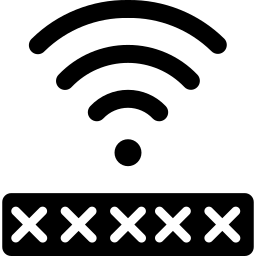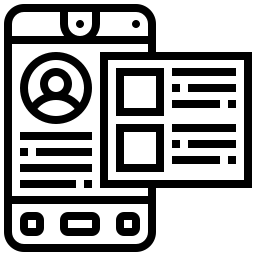Как проверить и почистить оперативную память на Леново?
Ваш Lenovo работает медленно и не позволяет вам правильно пользоваться телефоном. Оперативная память смартфона – это его оперативная память. Эта память обеспечивает производительность вашего Lenovo. Однако, когда вы используете свой телефон, ненужные данные накапливаются и замедляют работу Android. В этой статье мы подробно расскажем, как проверить доступную оперативную память в вашем Lenovo, а также как ее очистить.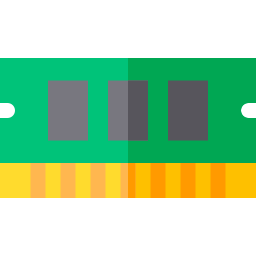
Как проверить оперативку на Леново?
Оперативная память будет важна для хорошей работы вашего Lenovo. Он представляет собой оперативную память смартфона как компьютер. Оперативная память позволит вам выполнять несколько задач одновременно, не замедляя работу смартфона. Чем больше объем оперативной памяти, тем лучше производительность смартфона. Часто при покупке телефона мы забываем проверить доступную оперативную память. Мы думаем, в частности, о внутренней памяти. Так как же проверить доступную оперативную память в вашем Lenovo? Есть несколько возможностей в зависимости от версии вашего телефона.
Проверить оперативную память в настройках
- Вы должны зайти в меню настроек вашего Lenovo
- после этого нажмите «О телефоне», и вы сможете увидеть доступную оперативную память, иногда эта опция будет скрыта в меню разработчика.
- если ОЗУ не видно, нажмите несколько раз на Номер сборки (как правило, 7 раз).
- вернуться в меню настроек
- посмотрите в меню параметров разработчика
- затем нажмите на Память
Приложение для проверки оперативной памяти, доступной в вашем Lenovo
Действительно, мы можем найти ряд приложений, которые предлагают вам возможность проверить доступную оперативную память, а также очистить ее. Информация об устройстве будет приложением, которое отображает всю информацию о вашем телефоне, такую как оперативная память, а также внутренняя или внешняя память (SD), аккумулятор, установленные приложения или возможные оптимизации.
Обслуживание устройства на Android
На некоторых мобильных устройствах Android у вас есть прямой доступ к памяти телефона на уровне обслуживания. Перейдите в меню настроек вашего Lenovo, после этого нажмите на Обслуживание телефона. Затем щелкните значок памяти, вы увидите внутреннюю память и оперативную память (RAM).
Программы для Windows, мобильные приложения, игры - ВСЁ БЕСПЛАТНО, в нашем закрытом телеграмм канале - Подписывайтесь:)
Какой метод очистки оперативной памяти вашего Lenovo?
Чтобы повысить скорость работы Android-смартфона, вам нужно будет улучшить оперативную память. Чтобы ускорить работу вашего Lenovo, вам нужно будет выполнить несколько шагов.
Обслуживание вашего Lenovo
Как было показано ранее, вы можете получить доступ к сервисному обслуживанию вашего Lenovo. Для этого перейдите в настройки и нажмите «Обслуживание», затем «Память». Затем нажмите «Очистить».
Приложения для очистки оперативной памяти
Действительно, в магазине Google Play есть множество приложений, которые могут вам помочь. Среди этих приложений вы будете иметь в своем распоряжении Очистка RAM или же
RAM Booster . Все эти приложения очищают оперативную память. Обычно они предлагают множество других функций.
Как регулярно улучшать производительность оперативной памяти вашего Lenovo
Во время использования телефона вы можете выполнять повторяющиеся задачи для улучшения оперативной памяти. Например, вы можете закрыть приложения, которые работают в фоновом режиме на вашем Lenovo, или удалить данные приложений, установленных на вашем Lenovo. Если вы когда-либо ищете другую информацию о вашем Lenovo, мы приглашаем вас прочитать другие страницы Категория: Lenovo.
Программы для Windows, мобильные приложения, игры - ВСЁ БЕСПЛАТНО, в нашем закрытом телеграмм канале - Подписывайтесь:)